近期,阅流与杜比实验室合作,共同为创作者打造全新专业的在线音视频内容交付产品与体验。
阅流,作为国内领先的创意资产管理与协同交付平台,致力于帮助创作者、团队与企业实现数字影像工作流的数字化、精细化、可视化管理升级。本次升级后,创作者们可以在阅流平台中上传、分享、审阅以杜比视界制作的作品。无论是在网页版,还是小程序中,都可以体验到杜比视界带来的惊艳画质。
如果你还不了解杜比视界,就和我们一起来学习一下吧!
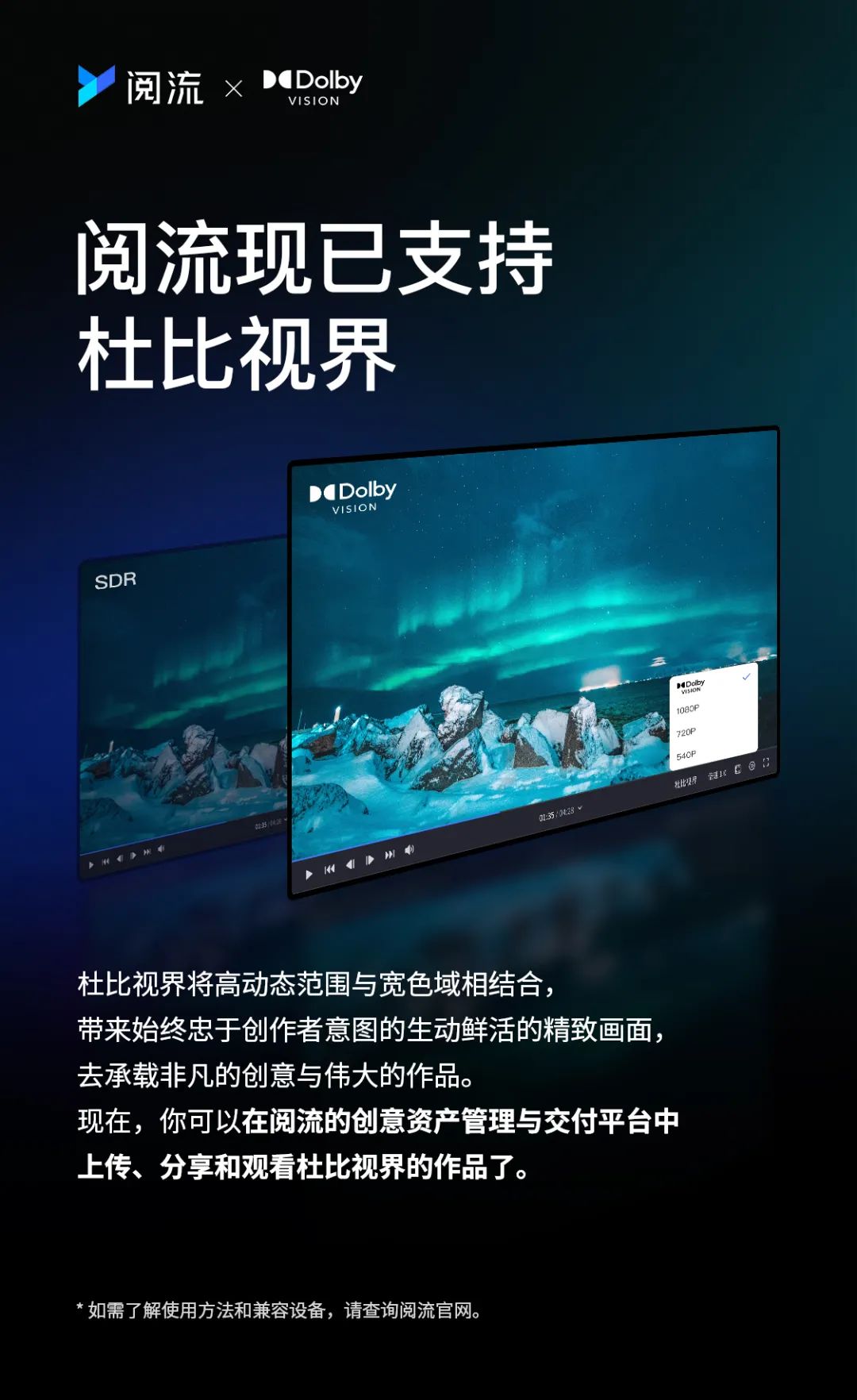
什么是杜比视界?
杜比视界(Dolby Vision)是杜比实验室推出的HDR影像技术,它为创作者们提供了精致鲜活的迷人画质,去承载非凡的创意与伟大的作品。
在过去的十年间,有众多顶尖制作的电影使用了杜比视界,其中包括:《荒野猎人》《银翼杀手 2049》《星球大战:天行者崛起》《沙丘》《阿凡达:水之道》等,杜比视界也收到了各大流媒体平台的认可,Apple TV+、Disney+、Netflix、腾讯视频、爱奇艺、优酷、bilibili等平台都支持杜比视界,并把杜比视界作为其顶级播放规格。
比起创作者们目前常用的 SDR 视频规格,杜比视界带来了以下优势:
一. 更强大的画面表现
杜比视界基于高动态范围(HDR)和宽色域(WCG),带来的画面表现的提升。
-
高动态范围(HDR):动态范围指的是画面内容在亮度上的分布范围,高动态范围能够展现出更加丰富的亮度层次,让同一画面里的亮部更耀眼,暗部更深邃,同时呈现从明到暗的更多层次和细节。
-
宽色域(WCG):色域可以被理解为画面可能呈现出的颜色的范围,更宽的色域让创作者拥有更大的调色盘,实现更自由、更加精准的色彩表达。

与普通 SDR 画面相比,杜比视界可带来以前在屏幕上从未出现过的色彩,让画面更接近人眼所看到的真实世界。
因此,对于观众来说,观看杜比视界的影片,是前所未有的视觉震撼与享受;而对于创作者来说,使用杜比视界进行影片的制作,也如同揭开了光影与色彩的限制,可以更加随心所欲地进行创作。
二. 动态元数据与色彩映射
杜比视界的动态元数据释放了 HDR 与 WCG 的全部潜力。
观众通过多种多样的设备(电视、平板电脑、PC 和移动设备)欣赏内容,这些设备的亮度和色彩性能各不相同,这导致了在观看同一个作品时,不同设备最终呈现了不同的视觉观感,难以保持统一,在商业制作中,也带来了客户与创作者之间额外的沟通成本。
针对不同设备观看内容所带来的挑战,在支持杜比视界的播放设备上,通过动态元数据和色彩映射,杜比视界可以根据设备本身的显示性能,智能优化色彩映射方式,从而准确保留和传递创作者在完成其作品时的创作意图。
杜比视界提供了色彩映射的微调工具,创作者可以进一步为每个镜头微调颜色,控制画面在终端设备的映射结果。这使创作者更有信心,因为他们创作的画面在所有设备上都能呈现始终如一的优质效果。
三. 一份母版 智能化多规格交付
如果你已经制作了杜比视界的视频,但是仍然要为不支持杜比视界的播放终端交付SDR 规格的成片?
不用担心,使用杜比视界工作流程,你只需进行一次调色即可产出杜比视界及 SDR 格式的交付内容。
首先,你只需创建具有最大动态范围和最宽色域的母版画面,再运行杜比视界的逐镜头自动分析功能。然后便可以在阅流平台查看自动完成的 SDR 规格的映射结果,这些结果都最大程度保留了你在模板调色时的创作意图。
如果需要,你可以调整每个镜头的映射,来让最终的映射结果完美符合你的预期。这个流程比创建两到三个不同调色版本要高效的多,而且远比通过 LUT 进行映射来得准确。
如何制作和发布杜比视界的影片?
一. 确认你想要制作的杜比视界规格
在我们的制作流程中,常见的杜比视界规格有两种:
杜比视界 Profile 5
专业制作、流媒体平台播放的主要格式,如果你的作品要在 Apple TV+、Disney+、Netflix、优酷、爱奇艺、腾讯视频等平台上映,并且平台方与你商定提供杜比视界格式的话,你应当选择这个规格!
杜比视界 Profile 8.4
个人制作、播放的主要格式,如果你的作品想要发布在 bilibili 等内容平台,你希望在这些平台上呈现杜比视界的效果,你应当选择这个规格!
在当前版本的阅流平台中,仅支持杜比视界 Profile 8.4 的播放,在后续版本中,会增加杜比视界 Profile 5 的支持;在此之前,本文后续的内容,都将基于杜比视界 Profile 8.4 规格进行讲解。
二. 前期拍摄
拍摄要求
制作杜比视界的影片,并不要求一定要按照杜比视界的格式进行拍摄。事实上,可以直接拍摄杜比视界格式素材的摄影设备也寥寥无几(比如 iPhone 12 全系列及其后续型号手机,这点我们稍后再聊);只要前期拍摄的素材为高动态范围、宽色域的格式,就适合制作杜比视界的作品。比如各种摄影设备的 log 模式,HLG 或者 RAW 格式,都是制作杜比视界的绝佳原料。
考虑到杜比视界最终将以 HDR(高动态范围、宽色域)的规格展现在观众面前,我们推荐您在条件允许的情况下在前期使用 HDR 规格进行监看,以便您前期摄影时的创作意图可以完整的传递到最终成片之中。
使用 手机拍摄
值得一提的是,如果您使用 iPhone 12 全系列及其后续型号手机、小米 13、小米 13 Pro、小米 12S Ultra、小米MIX Fold 2或 vivo X90 Pro+ 作为摄影设备进行前期拍摄,那么您就可以在拍摄时直接以杜比视界(Profile 8.4)的规格监看画面并录制素材,这带来了目前为止最为完备的杜比视界前期拍摄的流程。
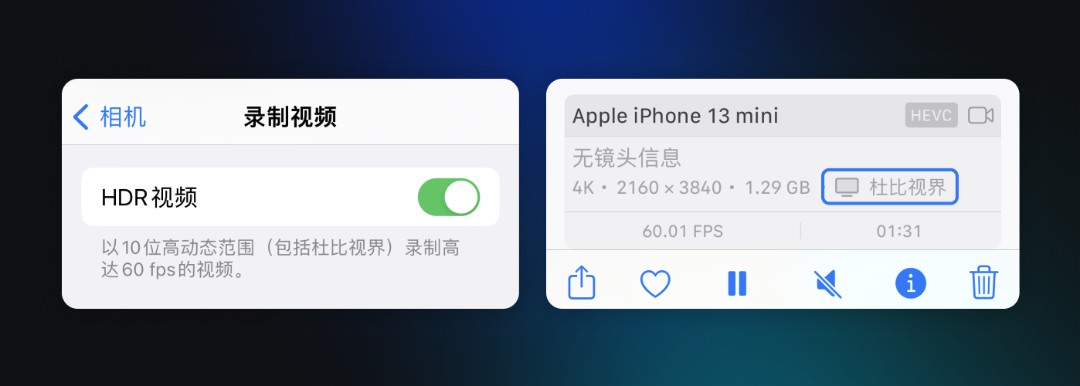
以 iPhone为例,在 iPhone 中开启杜比视界规格拍摄的操作方式可参考:
-
在 “设置 - 相机 - 录制视频” 中,开启 “HDR 视频” 选项
-
在 “相机” 中进行视频的录制
-
在 “照片” 中,查看已经录制的视频的信息,确认带有 “杜比视界” 标识
使用其他设备拍摄
在使用其他摄影设备进行拍摄时,我们强烈推荐:
-
拍摄的格式为高动态范围、宽色域的模式(比如 log ,HLG 或者 RAW)
-
避免使用 Rec.709 之类的 SDR 模式
-
色深(色彩量化精度)为 10bit 或更高
-
色度采样方式为 4:2:2 或更高
三. 后期制作
后期电脑
-
任意 Mac 电脑均标配具备杜比视界编码的功能,可根据实际情况灵活选用
-
如您使用 Windows 平台,你可以通过以下方式使用杜比视界编码功能:
-
某些品牌的笔记本电脑本身即具备杜比视界解码能力。具备该能力的一个明显标志是程序中已经预安装了 Dolby Vision app。如对此有任何疑问,请详询您的经销商。
-
所使用的电脑本身不具备杜比视界解码能力,使用额外的杜比视界授权文件(.bin)。如希望获取一个杜比视界授权文件,请联系:UGC@dolby.com
监看设备
对于杜比视界制作来说,满足最低监看标准(P3 色域/1000nits 亮度)的监看设备是必备的。
-
对于 Mac 平台,我们推荐使用尽可能标准的 1000nit HDR 显示设备作为监看之用。2021 款 MacBook Pro、ProDisplay XDR,都是非常好的选择。较新型号的 iPad Pro 也具备 1000nit 的峰值亮度,配合最新操作系统,可以通过 随行 方式做 HDR 监看。如您使用的是较早版本的 MacBook 或者 iMac,其内建屏达不到 1000nit 峰值,达芬奇不能正确显示高光区域,就不建议使用了。此时您需要外接一台符合您预期的 HDR 独立监看设备。
-
如果您使用 Windows 系统,我们推荐外接一台标准的 1000nit HDR 显示设备作为监看之用。为此,您可能还需要一个专用的 IO 设备作为信号连接之用。BMD 的 mini monitor、UltraStudio、Decklink 都可以使用。
后期软件
您可以使用以下软件(皆为最新版本)进行杜比视界内容的制作:
-
Mac 平台:Final Cut Pro X / Compressor / DaVinci Resolve Studio
-
Windows 平台:Adobe Premiere Pro(搭配 MediaReactor 插件)/ DaVinci Resolve Studio(需要授权文件)
后期制作流程
本文以 Mac 平台的 DaVinci Resolve Studio 18.1 为例,进行讲解。
在开始之前,请配置好你的监看设备:
-
如果使用 Mac 的显示器,比如(内建或者外置的)XDR Display,请在 “系统偏好设置 - 显示器” 中,将 预置 设定为 HDR Video (P3-ST 2084)。
-
如果使用 IO 板卡连接了第三方的 HDR 监视器,请确保监视器的输入色彩空间设置与 Resolve 软件内的色彩空间设置一致。
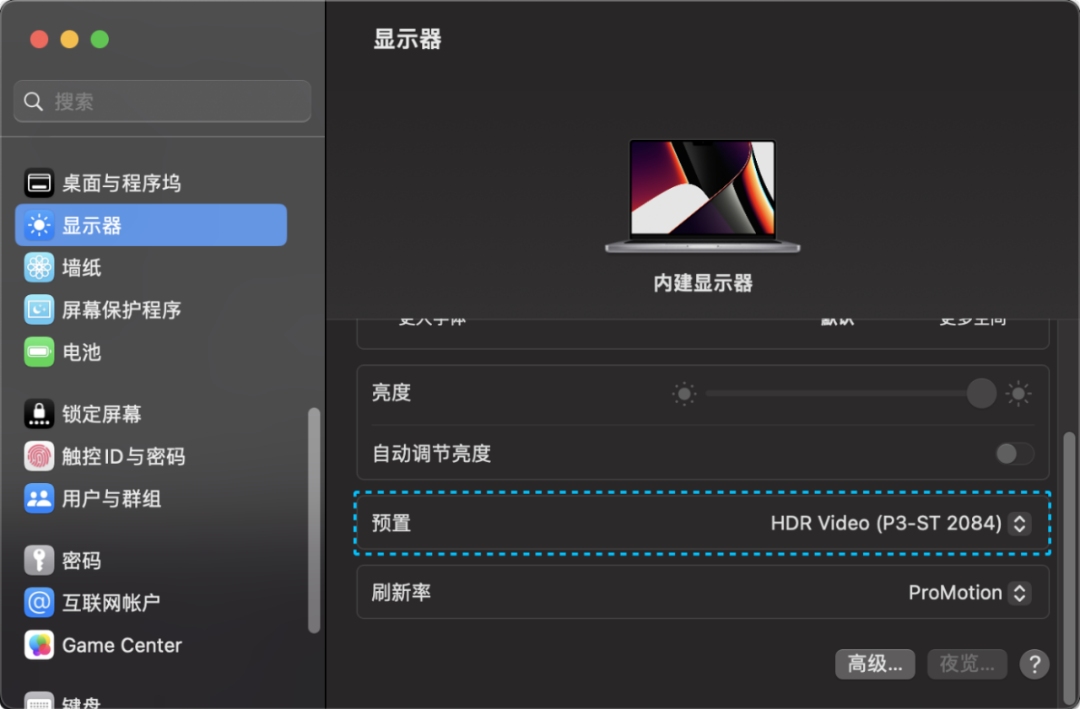
打开 DaVinci Resovle Studio 后,您应该检查其偏好设置:
在 “系统 - 常规” 中,勾选“可用情况下在检视器中使用 “10 比特精度”
在 “系统 - 常规” 中,勾选“为检视器使用 Mac “显示色彩描述文件”
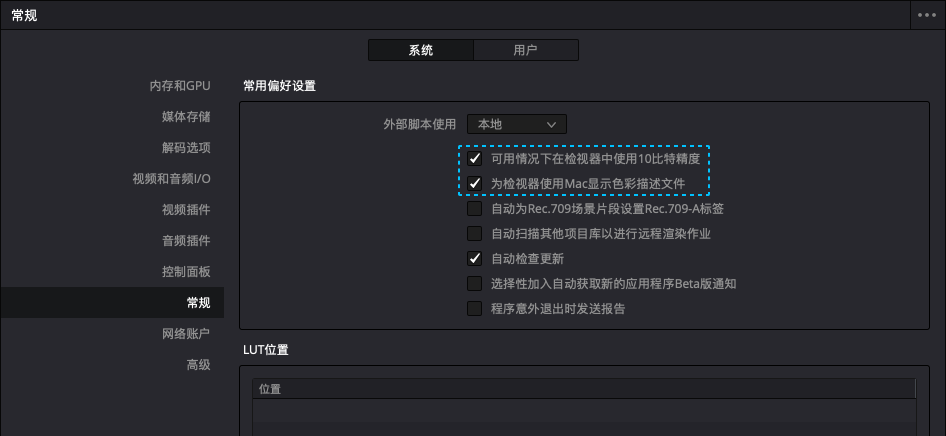
在建立您所用的 DaVinci Resolve Studio 项目后,在项目设置页面,您需要进行色彩管理的相关设定:
-
您可以将时间线色彩空间和输出色彩空间设定为 Rec.2100 HLG 或者 Rec.2020 ST2084,这取决于您的调色习惯和喜好,对最终输出杜比视界的成片不会产生影响。
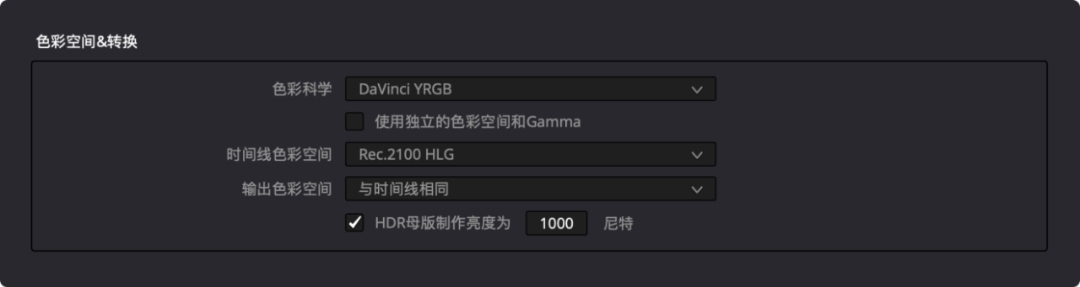
-
您需要勾选启用杜比视界,建议选择杜比视界版本为 4.0,母版显示规格为:1000-nit BT.2020 D65 ST.2084 Full

随后,您可以按照您习惯的调色方式,进行母版的调色工作。
在 DaVinci Resolve Studio 的调色工具栏中你可以看到杜比视界的标签,在这个标签页中,你可以进行对画面片段、画面帧的分析,以生成杜比视界动态元数据,你可以选择目标显示器的规格,预览色调映射的结果,还可以进一步根据你的创作意图,对色调映射的结果进行微调(这一功能需要加载杜比视界授权文件)
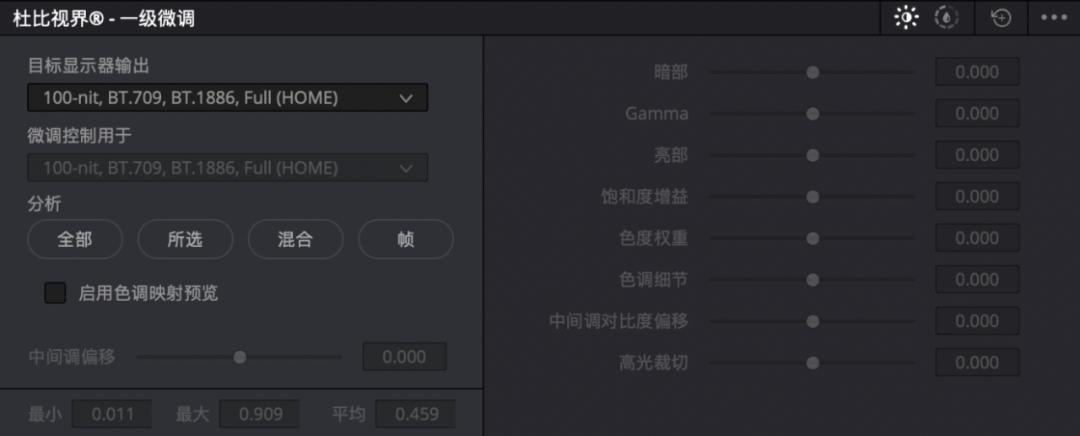
在您完成了母版的调色工作以及对色调映射的微调(非必要)后,您就可以输出杜比视界的最终成片了。
在 DaVinci Resolve Studio 的 “交付页面 - 渲染设置 - 视频 - 解编码器” 中,选择 H.265。
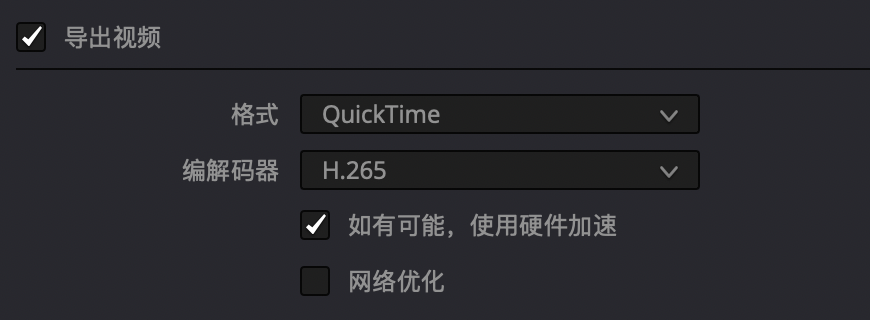
随后在 “高级设置 - 杜比视界配置文件” 中,选择 “配置文件 8.4” 。

其他的视频编码设置,可以按照您自己的需求进行设定,与通常的 H.265 编码设置没有区别。在设置完成后,就可以导出杜比视界的成片啦!
四. 观看审阅
上传至阅流
在您已经完成了杜比视界(Profile 8.4)内容的制作,现在可以将它直接上传到阅流平台上了。就像您上传任何其他视频一样,直接拖拽视频到阅流的项目中, 或者通过点击上传按钮并选择视频,就可以完成上传。
杜比视界(Profile 8.4)内容的转码相较于常规内容而言,耗时略长,需要您的耐心等待,一旦视频封面由“转码中”转变为正常缩略图,说明该视频已经转码完成了。双击该视频,您就可以在网页上对它进行预览了。接下来,您也可以将它分发给其他合作方进行观看和审阅。
目前仅支持在网页端进行杜比视界内容的上传,小程序、桌面端上传暂时不支持。
支持观看杜比视界视频的终端平台
观看和审阅杜比视界的内容时,您需要确保您使用的终端平台支持杜比视界的播放,如果终端平台不支持,将会在页面中显示提示信息,此时您仍然可以切换到非杜比视界的分辨率来进行观看。

目前阅流支持的杜比视界播放平台包括:
-
macOS:Safari 浏览器
-
iOS(iPhone 8 或更新机型、部分 iPad):阅流 - 微信小程序
-
Android(需要机型支持,可咨询手机客服):阅流 - 微信小程序
在未来,阅流期待与杜比实验室一起探索影像技术的边界,共同为创作者们提供更便捷与专业的内容呈现体验。后续双方在市场普及和教育方面也将会有更多共建活动,欢迎大家多多关注与参与。
如需了解更多产品功能
可以点击右侧咨询按钮